我们在Word2016中编辑文本的时候,会因为为了美观会将文本添加轮廓,但是很多新手用户还不知道如何操作,其实很简单,下面就来教教大家如何操作。
【设置方法】
首先我们在里面添加一个文本。
然后选择文档中需要的添加轮廓的文字,选择【开始】菜单栏,在里面的工具栏中的【文本效果和版式】中的轮廓工具,然后设置轮廓颜色和线条以及粗细。
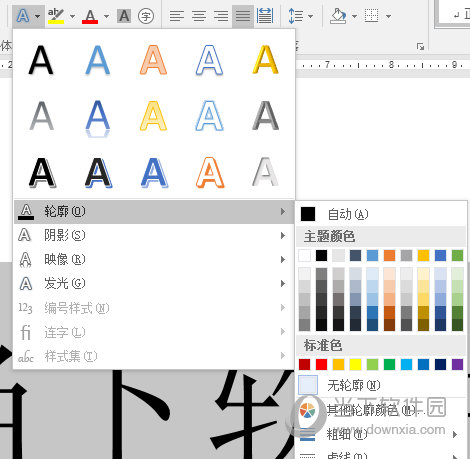
这样一来文本的轮廓就设置好了,是不是非常的美观呢。

以上就是Word2016设置文本轮廓的操作方法了,当然了想要取消轮廓,那么只需要按照同样的操作,将轮廓改为无即可。
我们在Word2016中编辑文本的时候,会因为为了美观会将文本添加轮廓,但是很多新手用户还不知道如何操作,其实很简单,下面就来教教大家如何操作。
首先我们在里面添加一个文本。
然后选择文档中需要的添加轮廓的文字,选择【开始】菜单栏,在里面的工具栏中的【文本效果和版式】中的轮廓工具,然后设置轮廓颜色和线条以及粗细。
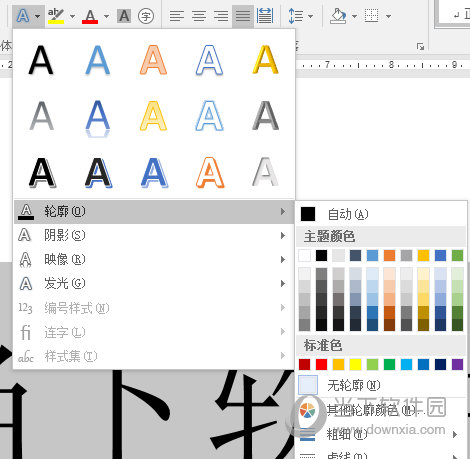
这样一来文本的轮廓就设置好了,是不是非常的美观呢。

以上就是Word2016设置文本轮廓的操作方法了,当然了想要取消轮廓,那么只需要按照同样的操作,将轮廓改为无即可。